hur man gör en flygblad på Google Docs
Steg 1: Öppna Google Docs
gå till https://docs.google.com/ och öppna Google Docs. Men utan ett Google-konto kan du inte använda Google Dokument.
steg 2: Öppna Mallgalleri
När du har loggat in ser du förhandsgranskningen av mallgalleriet i den övre delen av sidan. Klicka på mallgalleriet och du kommer att dirigeras till galleriet där alla färdiga mallar kategoriseras under deras angivna avsnitt.
att använda Google Docs-mallarna är ett utmärkt val, vilket kan spara tid. Då kan du välja en av de färdiga mallarna som du gillar och använda den som grund för den nya flygbladet.
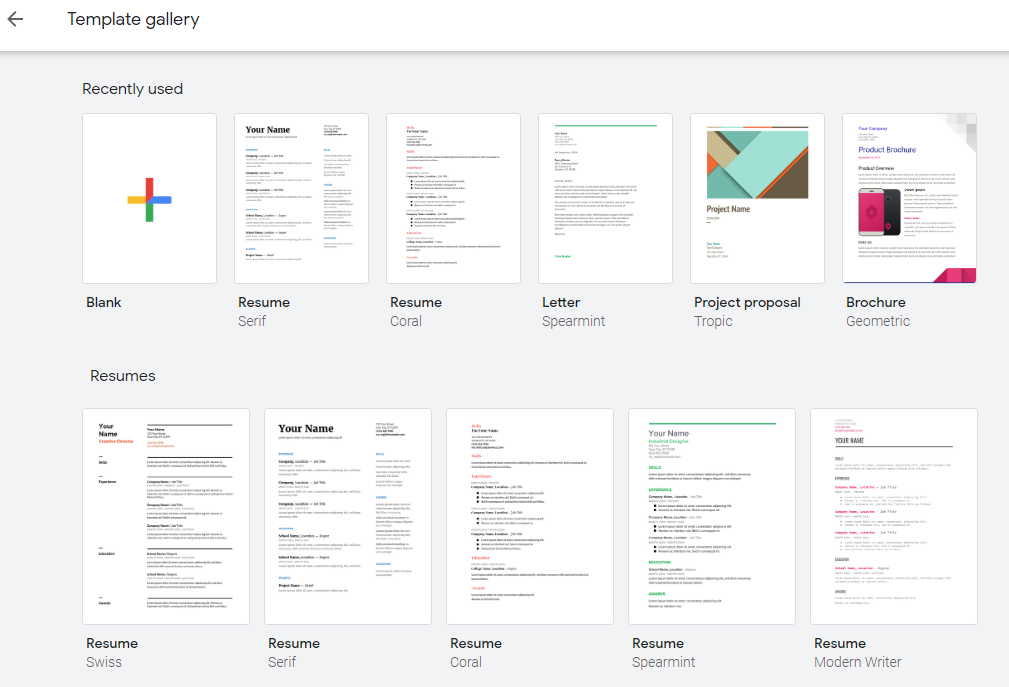
steg 3: redigera flygbladet
när mallen öppnas i Google editor kan du ändra titel, text och grafik med befintliga formateringsverktyg.
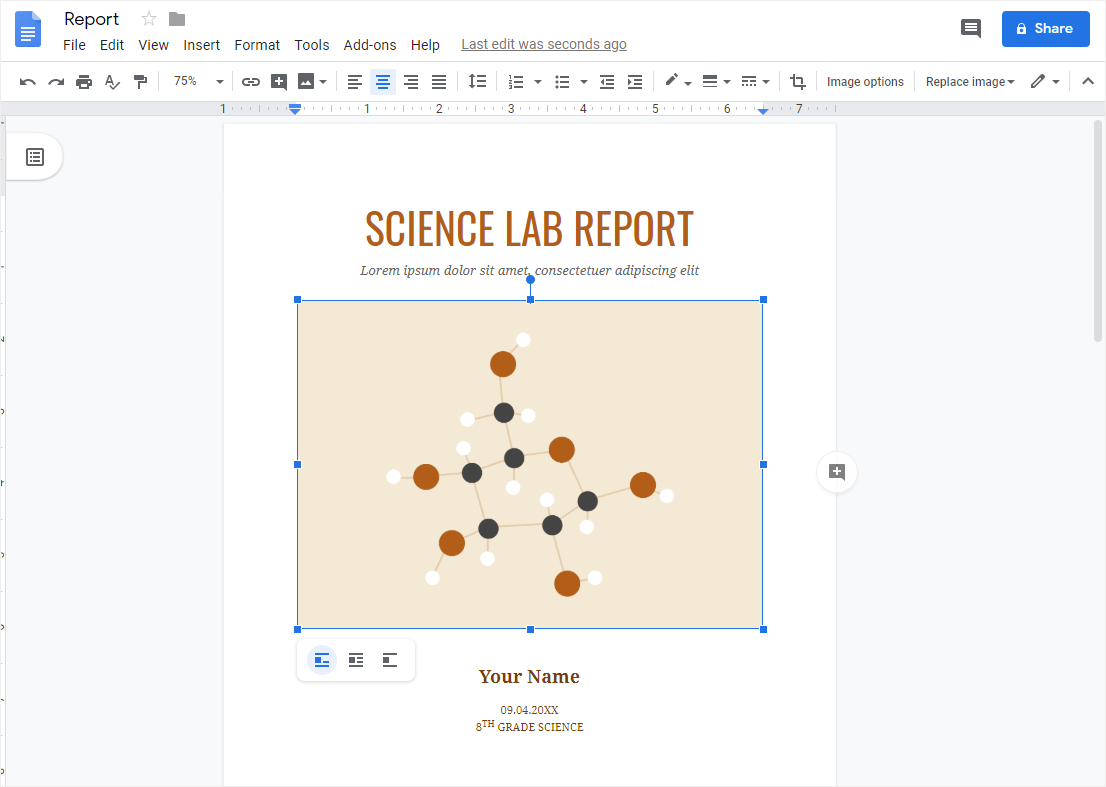
steg 4: Skapa anpassade flygblad
med ritnings-och formateringsverktygen i Google Dokument kan du också göra flygblad på Google Dokument från början. Välj Infoga på fliken grupp för att infoga bilder, tabeller, diagram från din lokala eller molnlagring. Alternativen på Format-menyn tillåter användare att ändra textstilar, justera textavstånd, lägga till kolumner, punkter och listor och andra formateringsalternativ.
på det horisontella verktygsfältet finns snabbknappar och alternativ för att ändra teckensnitt, storlekar, färger eller formpositioner.
hur man gör en flygblad på Edraw Max
Steg 1: Öppna Edraw Max Online
för att skapa ett flygblad i Edraw Max, logga först in på ditt Edraw-konto. Du kan komma åt Edraw Max onlineverktyg direkt från https://www.edrawmax.com/online/. Om du inte har ett konto på Edraw Max, registrera dig gratis med din giltiga e-postadress.
steg 2: Hitta Flygbladsmallar
För att skapa en flygblad måste du öppna Flygbladssektionen. Klicka på fliken grafisk Design från den nya menyn. I avsnittet grafisk Design ser du Flyer bland andra alternativ. Du kan se fliken flygblad med de färdiga mallarna i bilden nedan.
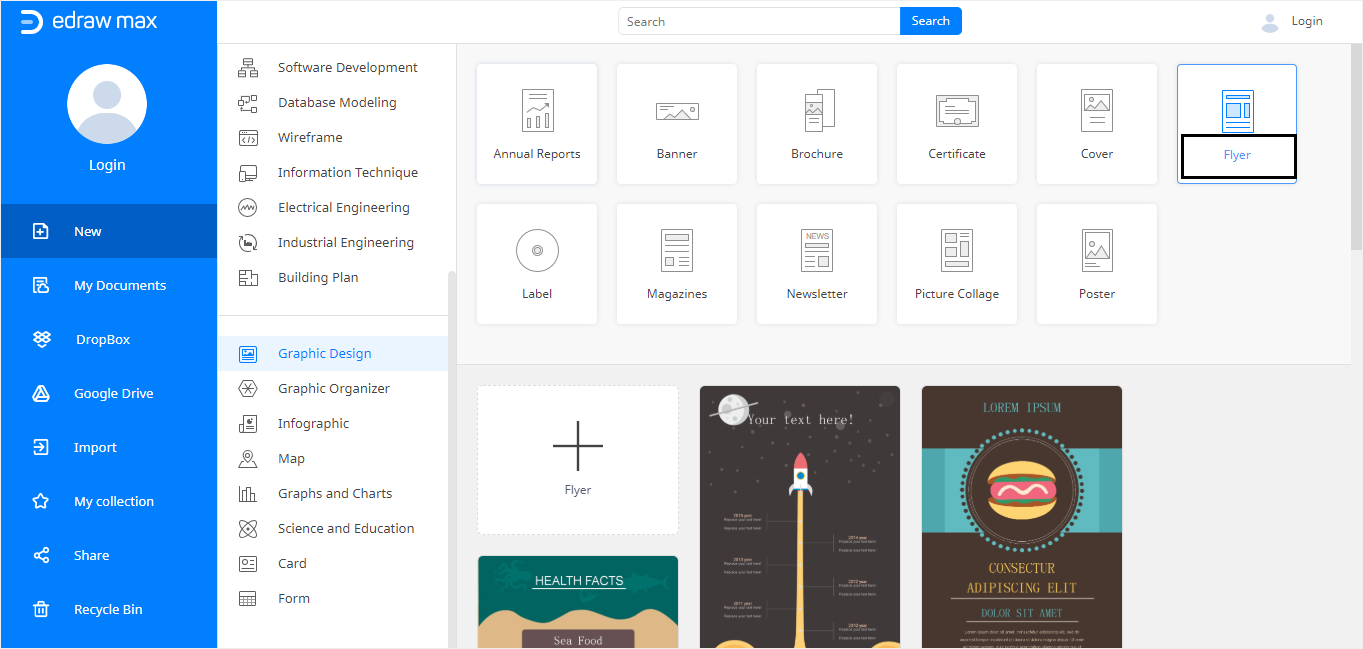
steg 3: öppna en Flygbladsmall
När du klickar på fliken flygblad visas några flygbladsmallar i avsnittet nedan. Om du vill skapa en flygblad från grunden kan du klicka på ett stort ” + ” – tecken med flygblad för att öppna en tom ritningssida. Alternativt kan du använda en färdig flygbladsmall från de tillgängliga alternativen. Edraw Max har många gratis redigerbara flygbladsmallar tillgängliga för användning. Du kan komma åt flygbladsmallar på den här länken https://www.edrawsoft.com/share-flyer.php.
steg 4:
När du väljer en mall öppnas den i Edraw Max-redigeraren. Du kan redigera mallen i redigeraren. Mallen kommer att moderniseras i redigeraren, som visas på bilden nedan.
Du kan redigera innehållet från redigeringsalternativen. Klicka på platshållartexten i mallen och ersätt den med ditt val. Du kan också ändra teckensnittsfärg, storlek och stil.
Dessutom kan du lägga till bilder, tabeller, diagram, QR-koder och till och med grafer i din flygblad. Edraw Max låter dig också redigera bakgrunden och lägga till vattenstämplar. Det finns många andra redigeringsalternativ tillgängliga på Edraw Max Online, som stöder dig att anpassa flygbladet så att det passar dina behov tillräckligt.
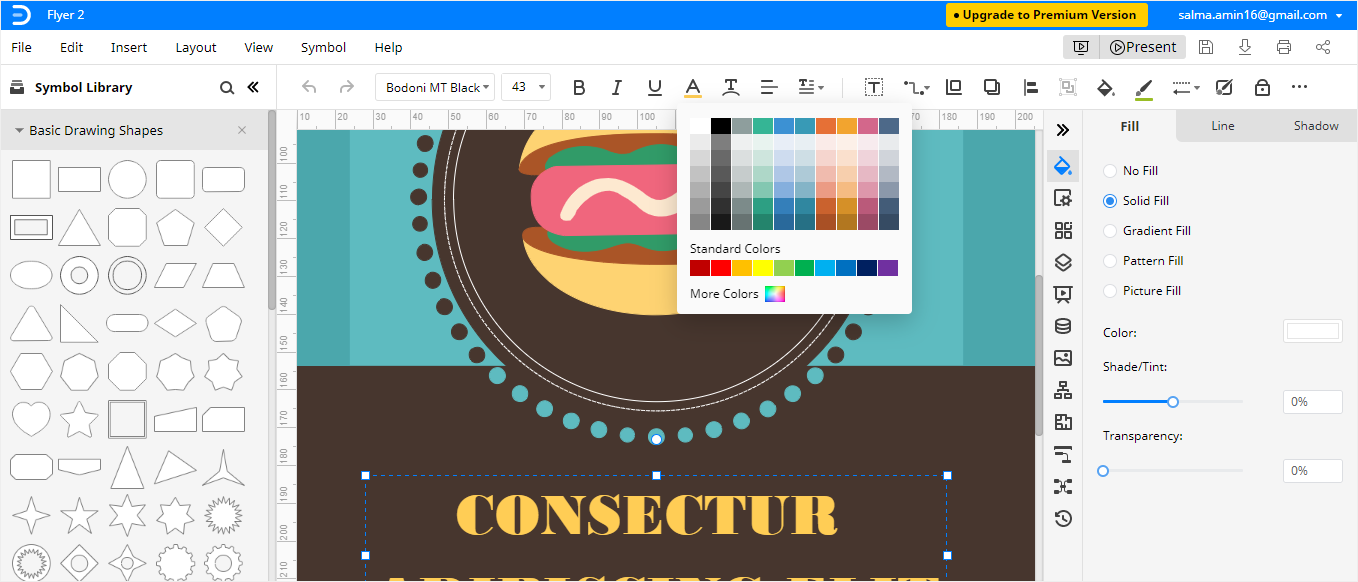
så här sparar du ett Edraw-flygblad som en vanlig fil
När du har redigerat mallen eller skapat ditt flygblad i Edraw Max Online kan du spara det på skrivbordet för utskrift. Följ stegen för att spara din flygblad i olika format.
När du är klar med att redigera mallen eller skapa din flygblad i Edraw Max Online kan du spara den på skrivbordet för utskrift. Följ stegen för att hålla din flygblad i olika format.
klicka på fliken Arkiv och sedan kan du välja att spara, Dela, Exportera och skriva ut din flygblad. Dessutom finns det flera tillgängliga exportalternativ, som tillåter användare att presentera sina flygblad i olika format.
